明基掃描儀的怎么使用,其實(shí)掃描儀的使用方法都是大同小異的�,差別不是很大基本上如果掌握了小編以下的幾點(diǎn)使用方法的話,用掃描儀那是簡單的不要不要的啦~
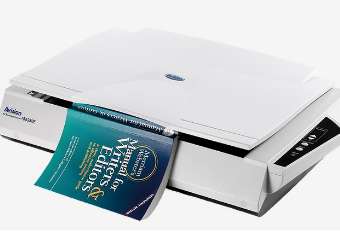
明基掃描儀使用方法:
(1)準(zhǔn)備掃描原稿
如果您要掃描照片請將照片以正面朝下的方式放置在掃描儀玻璃片上�,并將照片沿掃描儀邊緣對齊。 請注意照片放置的方向�,如此才能以正確的方向掃描照片。蓋上掃描儀蓋板�。請注意圖片放置的方向,從而以正確的方向掃描圖片�。
(2)向某個人傳送電子郵件
點(diǎn)擊按鈕,畫面上便會顯示工作事件清單����。 選擇“向某個人傳送電子郵件”。單擊這個按鈕�。在這個事件信息菜單中,您可以進(jìn)行電子郵件設(shè)定�����。 在 [掃描到] 項目中,您可以選擇要掃描到Microsoft Oulook 或者Outlook Express�����。 在 [文件格式] 項目中����,預(yù)設(shè)的文件格式為 BMP 文件。在“附件名稱”選項中�����,您可以對附件命名或重新命名�。然后單擊畫面上的掃描按鈕,圖象到新的電子郵件����,作為附件。將會掃描原稿�����,然后傳送掃描����。
(3)復(fù)制照片
點(diǎn)擊按鈕,畫面上便會顯示工作事件清單���。 選擇“復(fù)制照片”單擊這個按鈕��。在這個事件信息菜單中�,您可以選擇打印機(jī)���,以打印掃描的照片���。點(diǎn)擊按鈕,設(shè)定打印機(jī)����。然后單擊畫面上的掃描按鈕,您選擇的打印機(jī)會打印圖象��。然后將會開始掃描原稿�。 完成時,點(diǎn)擊“復(fù)制照片”�。
(4)保存為 墻紙
這個功能可讓您掃描圖象,并以新的掃描圖象更換目前 Windows墻紙�����。點(diǎn)擊按鈕,畫面上便會顯示工作事件清單�。 選擇“保存為墻紙”,單擊這個按鈕�。
(5)AP 編輯
如果您已安裝 Mirascan 6 可識別與執(zhí)行的應(yīng)用程序,您可以利用這個功能將掃描圖象掃描并傳送到那些應(yīng)用程序�。點(diǎn)擊按鈕,畫面上便會顯示工作事件清單����。選擇 “AP編輯”。在事件信息菜單中����,您可以選擇要掃描以及傳送掃描圖象的應(yīng)用程序。單擊按鈕條上的圖標(biāo)�����。然后點(diǎn)擊畫面上的掃描按鈕掃描原稿��,并將掃描圖象傳送到您選擇的應(yīng)用程序就可以了�����。

以上是關(guān)于明基掃描儀使用方法的介紹,希望可以幫助到大家���。如有疑問可咨詢本站客服,支持專業(yè)上門維修��!